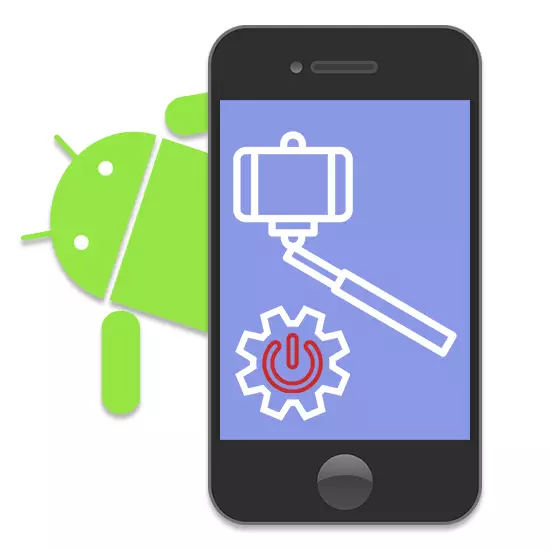
Telefon pintar di platform Android sering digunakan untuk membuat gambaran menggunakan kamera depan terbina dalam dan aplikasi khas. Untuk mencapai kemudahan yang lebih baik dan kualiti foto akhir, anda boleh menggunakan monopod. Ini adalah mengenai proses menghubungkan dan mengkonfigurasi tongkat selfie, kami akan memberitahu anda dalam perjalanan ini.
Menyambung dan mengkonfigurasi monopod di android
Dalam rangka artikel, kami tidak akan mempertimbangkan kemungkinan aplikasi yang berbeza yang menyediakan kelebihan tertentu apabila menggunakan selfie tongkat. Walau bagaimanapun, jika anda berminat dengan ini, anda boleh membiasakan diri dengan bahan lain di laman web kami. Seterusnya, ia akan secara khusus mengenai penyambung dan konfigurasi utama dengan penyertaan satu aplikasi tunggal.Prosedur ini boleh dipertimbangkan.
Langkah 2: Menetapkan dalam kamera mementingkan diri sendiri
Langkah ini pada dasarnya adalah individu untuk setiap keadaan individu, kerana aplikasi yang berbeza ditemui dengan cara mereka sendiri dan menyambung ke tongkat diri. Sebagai contoh, kami mengambil sebagai asas aplikasi monopod yang paling popular - kamera mementingkan diri sendiri. Tindakan selanjutnya adalah sama untuk mana-mana peranti Android, tanpa mengira versi OS.
- Selepas membuka aplikasi di sudut kanan atas skrin, klik ikon menu. Sekali di halaman dengan parameter, cari "Tindakan Butang Selfie" blok dan klik pada bar "Pengurus butang Selfie".
- Dalam senarai yang diwakili, baca butang. Untuk menukar tindakan, pilih mana-mana daripada mereka untuk membuka menu.
- Dari senarai yang membuka senarai, tentukan salah satu tindakan yang dikehendaki, selepas itu tetingkap akan ditutup secara automatik.
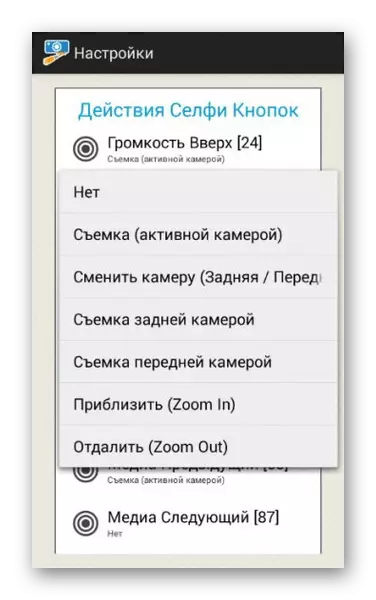
Apabila persediaan selesai, hanya keluar dari bahagian.
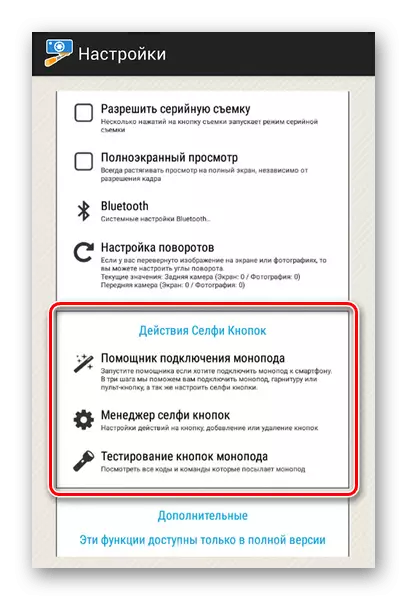
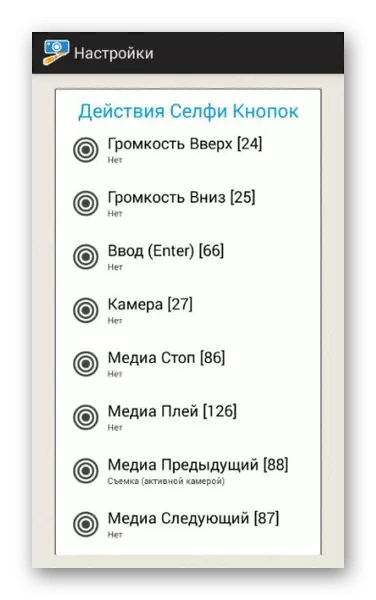
Ini adalah satu-satunya pilihan untuk menyesuaikan monopod melalui aplikasi ini, dan oleh itu kami melengkapkan artikel ini. Pada masa yang sama, jangan lupa untuk menggunakan parameter perisian yang bertujuan untuk membuat foto.
